Come spettatore, potresti non notarlo. Ma non tutti gli sfondi visibili durante gli streaming sono reali. Spesso, gli streamer utilizzano schermi verdi durante lo streaming live per sostituire i loro sfondi. Questa tecnica aiuta davvero a personalizzare i loro streaming, mantenere la privacy e un aspetto professionale e ridurre al minimo le distrazioni per gli spettatori.
Inoltre, gli streamer utilizzano anche schermi verdi per rimuovere gli sfondi, consentendo loro di apparire da soli sullo schermo. Puoi vederlo in particolare negli streaming di gioco o di reazione su piattaforme come Twitch.
Se sei un nuovo streamer che ha appena iniziato a imparare a fare streaming live professionali usando lo schermo verde, ecco alcune linee guida per aiutarti a iniziare.
In questo articolo
Parte 1. Come funziona lo schermo verde per lo streaming live
Uno schermo verde è semplicemente uno sfondo verde che consente agli streamer di rimuovere o sostituire il colore verde con qualsiasi immagine o video che desiderano. Per farlo, devi elaborarlo digitalmente utilizzando un software specializzato che supporta la tecnologia "chroma key".
Il Chroma Keying è una tecnica che rileva il colore verde e lo rende trasparente, in modo da poter rimuovere o sovrapporre sfondi diversi dietro di essi. Senza il chroma key, non puoi sostituire ed elaborare lo sfondo dello schermo verde per ottenere gli effetti di sfondo desiderati.
Questo è ciò che il dietro le quinte di un live stream di solito si presenta quando utilizzi uno sfondo schermo verde per lo streaming:

Perché utilizzare uno schermo verde invece di altri colori
In realtà, anche il colore blu è ampiamente usato oltre al verde. Questo perché il verde e il blu sono più lontani dai toni della pelle umana, rendendoli più facili da separare senza influire sull'aspetto del soggetto. Altri colori come il rosso, il rosa o il giallo possono essere problematici in quanto sono più vicini ai toni della pelle e possono causare sfocature o distorsioni indesiderate nell'immagine finale.
Parte 2. Prepara le tue impostazioni di Live Streaming
Mentre uno schermo verde è un equipaggiamento essenziale per gli streamer, non è l'unico elemento necessario per creare sfondi o effetti dall'aspetto professionale. Devi anche preparare alcune cose per assicurarti che il tuo schermo verde funzioni in modo efficace:
- 1. Streaming dispositivo
Un dispositivo di streaming può essere un computer o un telefono cellulare, ma è meglio utilizzare un PC potente. Serve come hub per trasmettere i tuoi contenuti al tuo pubblico. Scegli un dispositivo in grado di gestire le esigenze del software di streaming e dell'acquisizione video.
- 2. Software di Live Streaming
Esistono diversi software di live streaming, ma i più comuni sono Twitch Studio (per lo streaming live di Twitch) e OBS. È necessario un software di streaming per gestire scene, sovrapposizioni e impostazioni audiovisive durante le trasmissioni in diretta. Assicurati che supporti la tecnologia chroma key.
- 3. Una fotocamera di alta qualità
Sia integrata che esterna, una fotocamera di alta qualità è necessaria per catturare filmati video chiari e nitidi. Opta per una fotocamera in grado di gestire la risoluzione e il frame rate necessari per la configurazione dello streaming. La sua qualità avrà un impatto diretto sulla professionalità complessiva del tuo flusso.
- 4. Fonte di luce adeguata
Utilizza uno schermo verde di alta qualità come l'Elgato green screen che fornisce un colore verde coerente e vibrante. Questa coerenza è fondamentale affinché il software Chroma Key funzioni in modo efficace.
- 5. Impostazioni corrette del software
Una buona illuminazione è importante per illuminare uniformemente il tuo schermo verde senza ombre o punti irregolari. È meglio usare le luci naturali, ma se non è sufficiente, puoi anche utilizzare l'illuminazione artificiale supplementare come luci softbox o pannelli LED.
Inoltre, ci sono momenti in cui lo schermo verde perde o il soggetto viene parzialmente cancellato. Questo problema, spesso indicato come "spill", si verifica quando lo sfondo verde si riflette sul soggetto, causando la fusione di parti del soggetto con lo sfondo.
Per evitarlo, è importante assicurarti di utilizzare il miglior schermo verde per lo streaming, uno che non si raggrinzisce e che sia uniformemente illuminato con luci soffuse e diffuse. Ed evitare di utilizzare qualsiasi abbigliamento verde o materiali riflettenti che potrebbero catturare e riflettere la luce verde.
Parte 3. Come utilizzare lo schermo verde per lo streaming live
Dopo aver impostato lo streaming live, il passo successivo è imparare come applicare il chroma keying per lo schermo verde durante lo streaming live. Se hai intenzione di trasmettere in streaming su Twitch, Twitch Studio offriva funzionalità di chroma keying integrate per questo scopo. Tuttavia, a partire dal 30 maggio 2024, Twitch ha annunciato la sospensione del supporto per Twitch Studio.
Per trasmettere in streaming con uno schermo verde per Twitch, è necessario un software alternativo come:
- Studio OBS
- StreamLabs
- XSplit
- VMix e molto altro
Tra le opzioni disponibili, la maggior parte degli streamer preferisce OBS per le sue funzionalità avanzate. Puoi anche usarlo per lo streaming live su altre piattaforme come YouTube o TikTok. Quindi, per questo tutorial, discuteremo come utilizzare OBS per applicare gli effetti dello schermo verde per lo streaming. Assicurati di avere il software installato prima di procedere con il tutorial qui sotto.
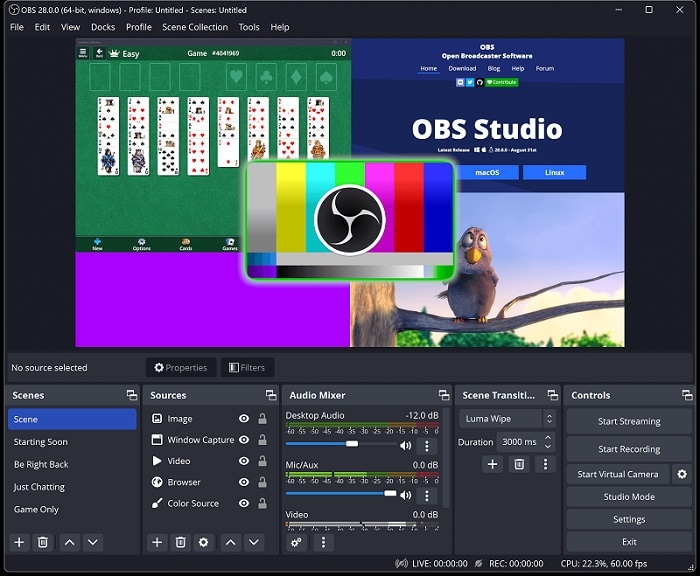
Come utilizzare lo schermo verde per lo streaming utilizzando OBS
OBS Studio è un software ampiamente utilizzato per lo streaming live, noto per la sua versatilità e le sue potenti funzionalità. È particolarmente utile per lo streaming su piattaforme come YouTube, Twitch, Facebook e TikTok, tra gli altri.
OBS funziona catturando video e audio da varie fonti, come webcam, microfoni e schermi di computer e combinandoli in un unico flusso. Ecco come utilizzare lo sfondo dello schermo verde per lo streaming live utilizzando OBS:
Passo 1. Avvia OBS sul tuo computer e aggiungi una sorgente video.
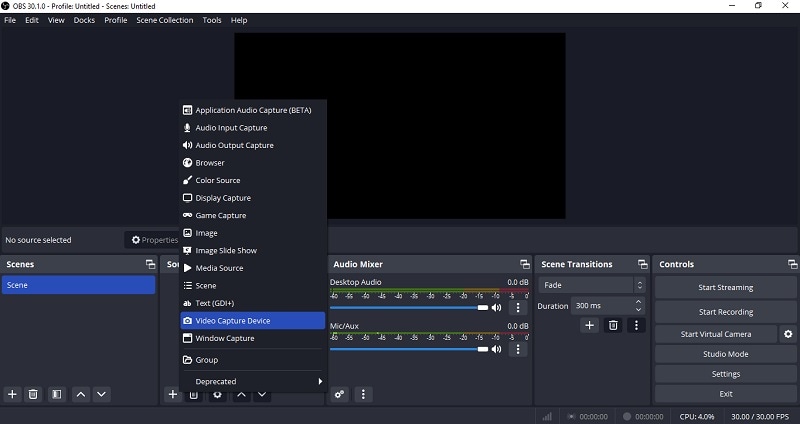
Quindi, accedi alle impostazioni di Filtri cliccando Filtri o cliccando il pulsante destro del mouse sulla sorgente video aggiunta e scegliere Filtri.
Passo 2. In Effetti Filtri, clicca + e seleziona Chroma Key.
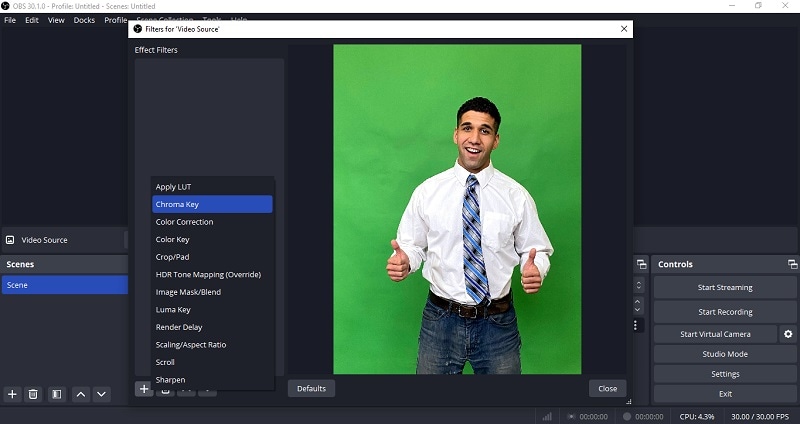
Passo 3. OBS configurerà automaticamente le impostazioni iniziali per il filtro chroma key. Regola i cursori per regolare l'effetto fino a ottenere il risultato desiderato.
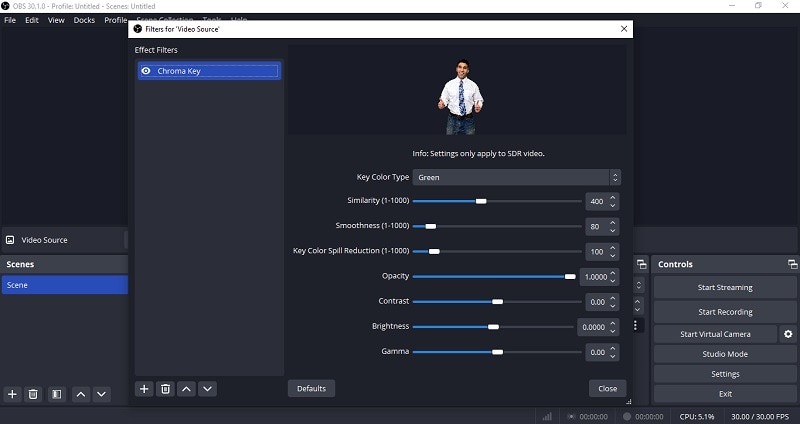
Se tutto procede senza intoppi, sei pronto per iniziare lo streaming con lo schermo verde!
Parte 4. Come modificare i video con schermo verde in post-produzione
Oltre allo streaming live, uno schermo verde può anche essere di grande aiuto nell'editing video di post-produzione. Digitando lo sfondo verde, gli editor possono sostituirlo con qualsiasi sfondo desiderato o aggiungere effetti visivi al video.
Uno dei software consigliati per modificare video con schermo verde è Wondershare Filmora. Filmora offre strumenti facili da usare che semplificano il processo di applicazione degli effetti chroma key, rendendolo accessibile per i principianti pur fornendo una profondità sufficiente per esigenze di editing più avanzate. La sua interfaccia intuitiva e la vasta gamma di funzionalità lo rendono una scelta popolare tra i creatori di contenuti e gli editor video.
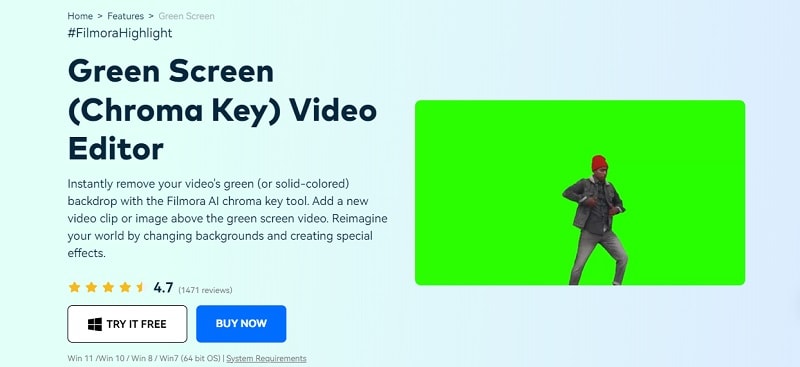
Per modificare il video a schermo verde su Filmora, segui la guida qui sotto:
Passo 1. Importa i tuoi video su Filmora
Lancia Filmora e crea un nuovo progetto. Quindi, importa il video con lo schermo verde e l'immagine o lo sfondo del video che desideri utilizzare. Trascinali sulla timeline e posiziona il filmato dello schermo verde sopra la traccia di sfondo del video o dell'immagine.

Passo 2. Abilita Chroma Key
Per abilitare Chroma Key, fclicca due volte la clip con schermo verde all'interno della timeline per accedere al pannello di modifica. Quindi, vai a Strumenti video AI per attivare Chroma Key.

Se desideri selezionare manualmente il colore che desideri rimuovere, puoi farlo anche utilizzando lo strumento contagocce. Dopo aver abilitato Chroma Key, clicca lo strumento contagocce per scegliere un colore dall'immagine o dal video clip che intendi rendere trasparente nella finestra Anteprima.
Passo 3. Ottimizzazione delle impostazioni di Chroma Key
Dopo aver rimosso lo schermo verde dal filmato, puoi personalizzare varie impostazioni per perfezionare l'aspetto del tuo video, tra cui:
- Spostamento per regolare la visibilità dello sfondo.
- Tolleranza per controllare la gamma di tonalità per il colore chiave.
- Sfumatura del bordo per ammorbidire i bordi dell'area selezionata.
- Spessore del bordo per modificare lo spessore dei bordi del soggetto.
- Canale alfa per cambiare l'aspetto delle aree con keyout (nero) e non-keyed-out (bianco).
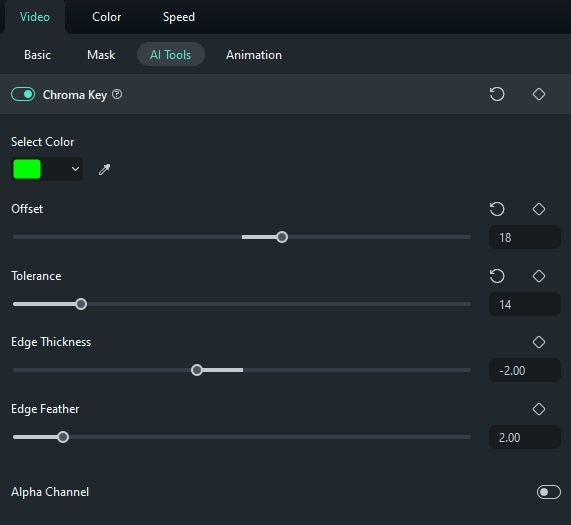
Passo 3. Visualizza l'anteprima e apporta ulteriori modifiche
Vedi il risultato nella finestra di anteprima e modificane le dimensioni e la posizione se necessario.
Conclusione
In questa guida abbiamo scoperto come funzionano gli schermi verdi, suggerimenti di configurazione essenziali e istruzioni dettagliate per lo streaming live utilizzando software popolari come Twitch Studio e OBS Studio.
Anche nell'editing video in post-produzione, l'utilizzo di uno schermo verde durante lo streaming può anche aiutare a modificare scene, inserire set virtuali o sovrapporre elementi che sarebbero difficili o impossibili da catturare con la fotocamera. Questo è reso più facile da software che dispongono di Chroma Key, come ad esempio Wondershare Filmora.
 Garanzia di Download Sicuro, zero malware
Garanzia di Download Sicuro, zero malware




